Tutoriel – Augmenter l’autonomie de votre iPhone, avec BatteryDoctorPro
Disons-le d’entrée de jeu : BatteryDoctorPro est clairement l’une des meilleurs applications que l’on peut retrouver sur Cydia! Cerise sur le gateau, elle est totalement gratuite et est aussi bien compatible avec iOS 5 qu’avec iOS 6, pour tout iPhone et iPod touch.
L’application n’est pas nouvelle mais toujours aussi excellente, c’est pourquoi nous vous la présentons en détail aujourd’hui. Pour ceux qui découvriraient l’application, sachez que BatteryDoctorPro permet de gérer très facilement et efficacement la consommation de batterie. Une bonne configuration vous permettra donc d’améliorer l’autonomie de votre iDevice, un point non négligeable vous le savez!
Commencez par installer l’application. Le nom de BatteryDoctorPro étant précédé d’une multitude de caractères chinois, tapez correctement le nom dans la recherche afin de trouver l’application à coup sûr. Une fois cette installation faite, effectuer un respring de votre iDevice par sécurité.
Maintenant, vous avez accès à deux nouvelle fonctionnalités : Une application « BatteryDoctorPro » est présente sur votre Springboard et un nouveau Widget est disponible dans le centre des notifications. Commençons par ce dernier.
BatteryDoctor Widget
Pour que le Widget soit disponible dans votre centre des notifications, pensez à l’activer dans Réglages > Notifications.
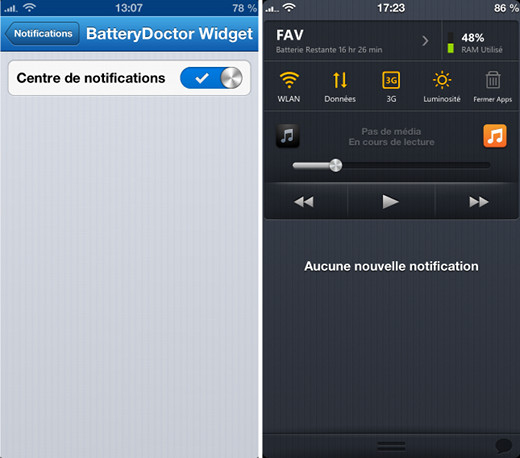
Dans ce widget vous retrouvez un accès rapide aux réglages système tel que le mode avion, la luminosité, la rotation, etc…
Le multitâche est également accessible et lorsque vous fermez des applications qui tournent en tâche de fond vous pourrez remarquer que l’indicateur de mémoire vive utilisée, situé dans le coin supérieur droit, évolue en conséquence.
Simple et complet, ce widget est accessible aussi bien sur le springboard que dans les applications. Passons maintenant à l’application en elle-même, ou beaucoup d’informations et de réglages sont disponibles.
BatteryDoctorPro
Menu principal
Vous remarquez que trois mode sont disponibles : « Extérieur », « Intérieur » et « Nocturne ». En glissant sur la droite, vous pourrez configurer chacun de ces modes.
L’intérêt est de choisir une configuration différente pour chacun d’eux, adaptée à la situation. Par exemple, en mode « Nocturne », activez seulement le mode avion. La nuit, lorsque vous dormez, c’est suffisant non? En revanche, activez le Wifi pour le mode « Intérieur » et la 3G ainsi que la localisation pour « Extérieur ». Ansi, vous pourrez passez d’un mode à l’autre à tout moment, suivant le lieu ou vous vous trouvez, pour ainsi avoir une configuration la plus adaptée possible et optimiser l’autonomie de la batterie.
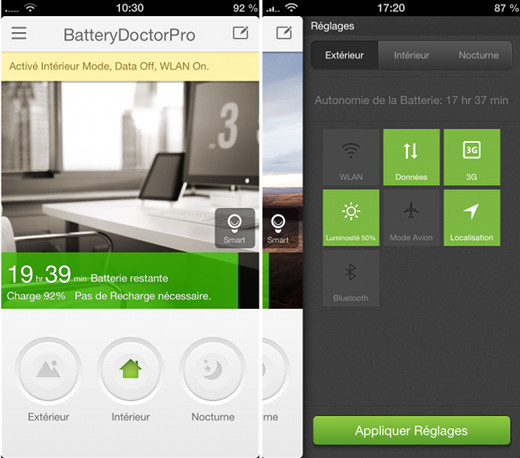
En appuyant sur le pourcentage de batterie dans votre barre de statut vous pourrez avoir accès à des informations similaires à celles du widget que nous avons vu précédemment. Le mode que vous utilisez est affiché et en appuyant sur celui-ci vous pouvez en sélectionner un autre. Pratique lorsque vous rentrez chez-vous par exemple et que vous voulez activer le mode « Intérieur ».
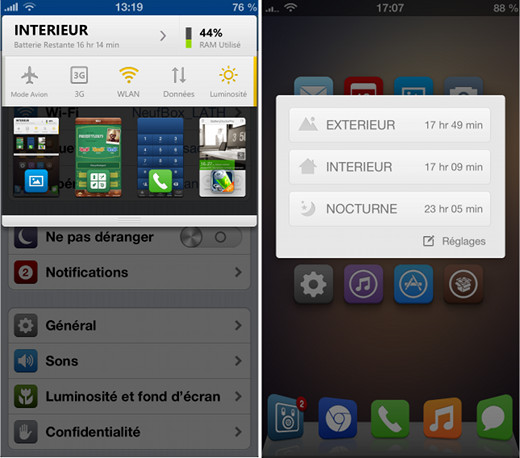
Recharge
Glissez sur la gauche pour afficher le menu latéral. Passons au second volet : Recharge.
Ici vous retrouverez le niveau de batterie restant ainsi que l’estimation du temps d’utilisation qu’il vous reste. Lorsque vous branchez votre iDevice pour le recharger, l’affichage change et vous indique alors le temps restant avant que la charge soit complète.
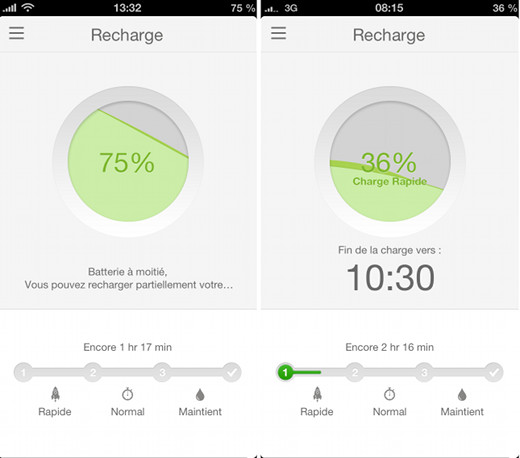
Plus la charge avance, plus la barre de progression s’adapte.
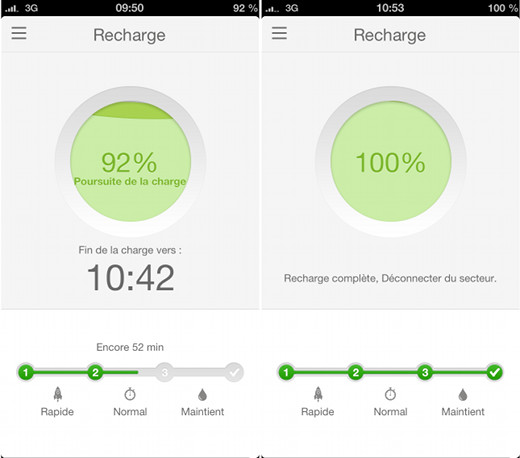
Enregistrements
L’historique de vos recharges est affiché ici. Vous pourrez facilement vérifier quels jours vous avez rechargé votre iDevice et de quelle manière.
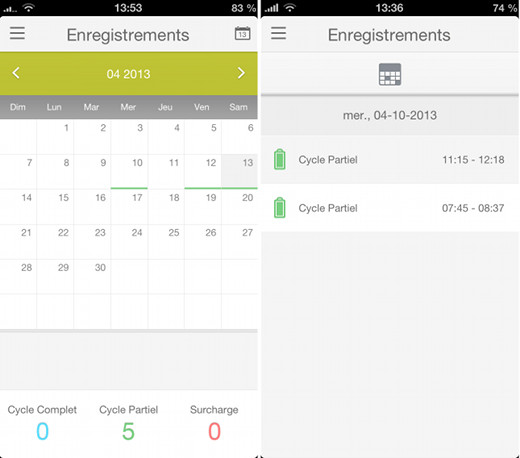
Dans le bas de ce menu vous remarquez que 3 cycles de charge sont affichés et comptés:
- Cycle complet : Une charge complète de l’appareil lorsqu’il lui restait moins de 20%
- Cycle partiel : Une recharge « classique », peu importe le taux restant
- Surcharge: Lorsque l’appareil est resté trop longtemps chargé, dangereux pour la batterie!
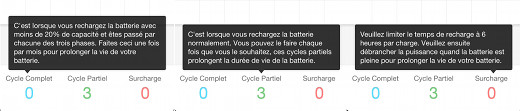
Système
Cette section vous informe de l’état de santé de votre batterie, de sa température et du nombre total de recharges que vous avez effectué. Le taut d’utilisation de la mémoire vive et du CPU est également affiché, ainsi que l’espace utilisé et libre de votre disque.
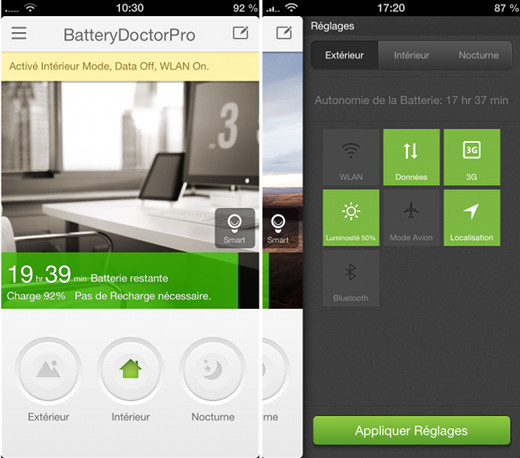
En glissant vers le bas, vous obtiendrez des informations détaillées sur votre système, comme la version d’iOS, le numéro de série, la capacité de la batterie, etc..
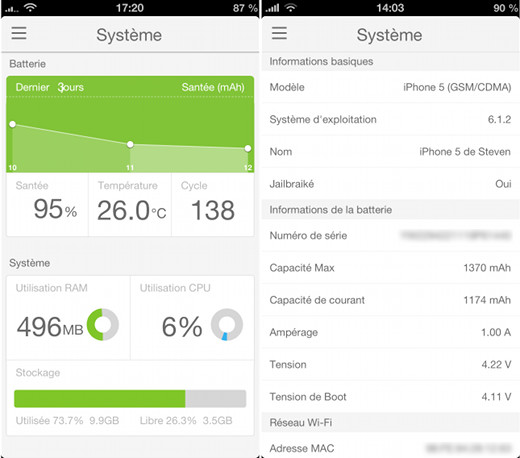
Utilisation
Cette section est très utile puisque vous pourrez découvrir quelles sont les applications qui drainent le plus votre batterie, et donc ajuster votre utilisation.
En appuyant sur une application, vous aurez la possibilité de l’enlever du multitâche ou de la supprimer complètement.
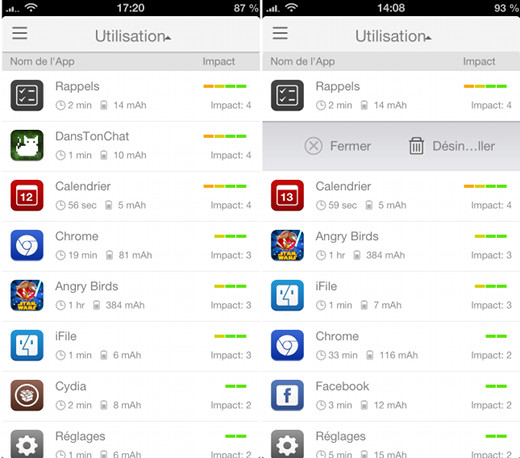
Nettoyage
Encore une fonctionnalité très interessante! Ici vous pourrez non seulement visualiser le stockage libre, mais surtout libérer de l’espace en nettoyant votre appareil de tous les fichiers inutiles. Par exemple, lorsque vous supprimez une application de l’App Store ou bien un tweak Cydia, il est possible que tous les fichiers associés ne soient pas forcément supprimés. Cette fonction vas vous permettre de faire le grand nettoyage et libérer de l’espace sur votre disque.
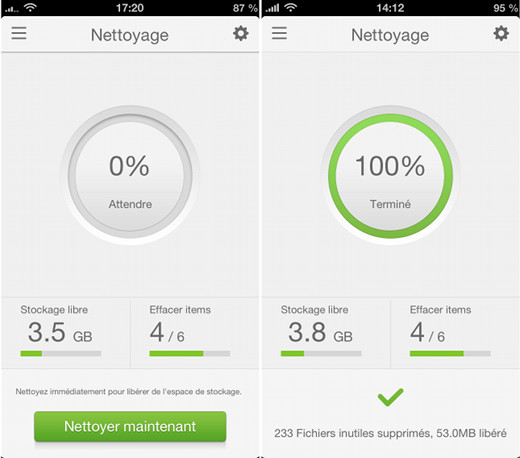
Pensez à faire régulièrement un nettoyage de votre appareil, ça ne peut lui faire que du bien!
Paramètres
C’est dans ce dernier menu que vous pourrez configurer les paramètres généraux de l’application. Les options du widget sont accessibles, tout comme une fonction qui permet du supprimer l’historique.
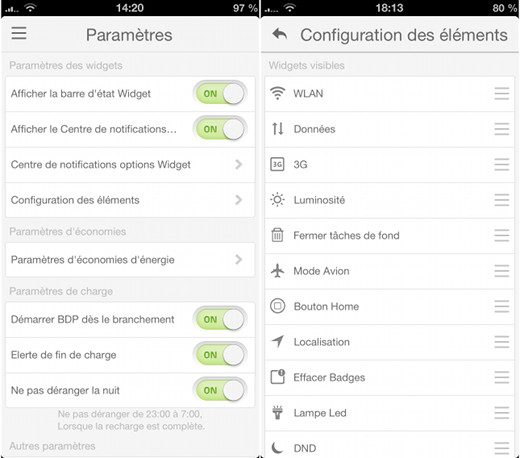
Comme tous ces réglages sont en français, nous vous laissons faire votre propre configuration. Intéressons nous plutôt à la catégorie « Paramètres d’économie d’énergie » qui est très importante.
Pour économiser votre batterie, vous pourrez notamment choisir un délai après lequel les application seront fermées vous verrouillez votre iDevice, et un délai après lequel la 3G est désactivée au profit de la 2G (EDGE) lorsque vous verrouillez.
Enfin, le mode sommeil est configurable, ainsi que le pourcentage de batterie restant à partir duquel le mode économie s’active.
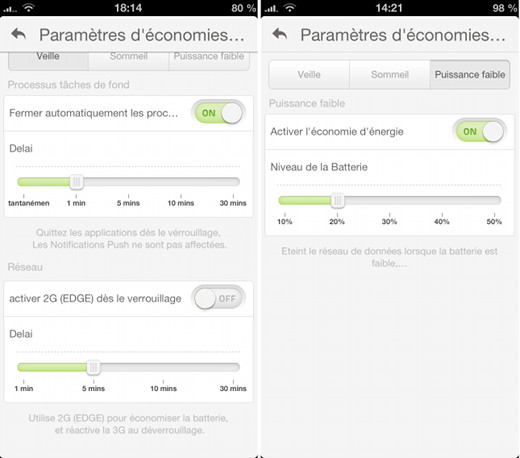
Une fois touts ces paramètres ajustés selon vos envies, vous devrez sentir une amélioration de l’autonomie de votre batterie sur votre iPhone et votre iPod touch, si cette configuration est bien faite.

WHOAH le truc le mieux conçu qu’il m’ait été donné de voir sur iPhone depuis que je jailbreak mes iphones …
INCROYABLE !!!!!!
merci c’est grace à vous que je l’ai découvert
pour moi il ne fonctionne pas!!!
je l’instale et au moment du respring il plante il redemare en safe mode obliger de suprimer dommage il ma l’air sympa se tweak
Bon j’ai testé 2 jours et pas mal..!!!
Sauf au niveau de la ram l’apps en elle méme en bouf pas mal en vrai,vu qu’elle est toujours active en arriere plan.!
Dommage
Sur mon 4s je surveillez déja assez la ram et je suis categorique ..!
A avoir sur l’iphone 5 mais pas en dessous je pense..
Bonsoir, appli sympathique, qui permet de savoir plusieurs chose inévitable selon moi.
Dis moi Steven, j’aurai une petite question au sujet de ton « thème ».
Pourrais-tu me dire lequel tu utilise, car je le trouve sympathique, la façon de bouger etc est vraiment original.
Je te remercie d’avance.
Cordialement.
belstaff ads shopping new orleans
[url=http://winter.jacket-mall.co.uk/]canada goose jackets[/url]